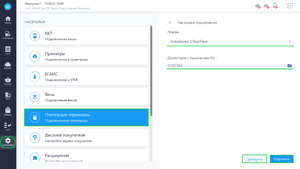Плагин Эквайринг Сбербанк: различия между версиями
Перейти к навигации
Перейти к поиску
Merkulov (обсуждение | вклад) |
Merkulov (обсуждение | вклад) |
||
| Строка 26: | Строка 26: | ||
* Укажите папку с библиотеками в поле '''Директория с банковским ПО''' | * Укажите папку с библиотеками в поле '''Директория с банковским ПО''' | ||
* Нажмите кнопку '''''Проверить''''', затем кнопку '''''Сохранить''''' | * Нажмите кнопку '''''Проверить''''', затем кнопку '''''Сохранить''''' | ||
Версия 14:37, 15 апреля 2022
| Название: | Эквайринг Сбербанк | Дата выпуска: | 29 март 2022 |
| Актуальная версия: | 1.0.1 | История изменений: | Смотреть |
Адаптер "Эквайринг Сбербанка" подключит ваш PIN-pad или банковский терминал "Сбербанк" к приложению Касса Розница 3.0х, чтобы Вы могли принимать оплату банковскими картами.
Установка
Для установки плагина в приложении "Касса Розница" 3.0х Desktop:
- В разделе Меню кликнуть на значок

- В разделе БИФИТ Касса перейти в раздел Доступно
- В списке плагинов найти необходимый плагин и нажать кнопку Установить
- После установки плагина, перезапустить приложение
Подключение
После установки плагина необходимо:
- Скачать и распаковать библиотеку для платежного терминала в корень диска С:
- Запустить файл Установка библиотек.cmd от имени администратора
- В файле pinpad.ini, укажите COM-порт подключения платежного терминала к компьютеру
- Запустите приложение Касса Розница и авторизуйтесь
- Перейдите в подраздел Настройки → Платежные терминалы
- Выберите плагин Эквайринг Сбербанк
- Укажите папку с библиотеками в поле Директория с банковским ПО
- Нажмите кнопку Проверить, затем кнопку Сохранить